パッケージ版 (Windows版)
閲覧数 : 2739回 総合評価 : 0件
[1]ソフトをパソコンに入れる準備
[2]ソフトをパソコンに入れる(ソフトのインストール)
[3]初めてRETAS STUDIOを起動したとき
[1]ソフトをパソコンに入れる準備
(1)「シリアルナンバー」を確認します。
シリアルナンバーは、パッケージの内箱のフタに貼付されているシールに記載されています。
再発行できませんので、大切に保管してください。
(2)「アプリケーションディスク」をパソコンにセットします。
[2]ソフトをパソコンに入れる(ソフトのインストール)
(1)下の画面が表示されるので[RETAS STUDIOのインストール]をクリックします。
管理者(Administratorまたはowner)でログインした上で、インストールを行ってください。

(2) [RETAS STUDIO セットアップへようこそ]画面が表示されたら、[次へ]をクリックします。
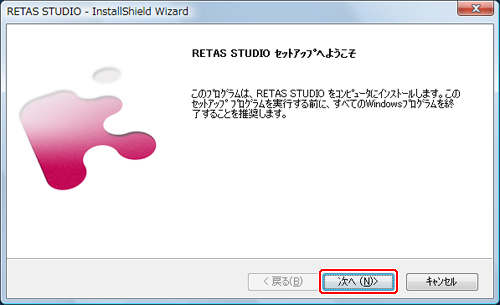
(3)[使用許諾契約]画面が表示されるので、内容を確認します。
[使用許諾契約の全条項に同意します]を選択し、[次へ]をクリックします。
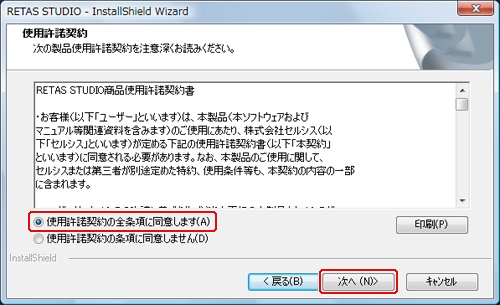
(4)シリアルナンバーを入力し、[次へ]をクリックします。
シリアルナンバーは、パッケージの内箱のフタに貼付されているシールに記載されています。
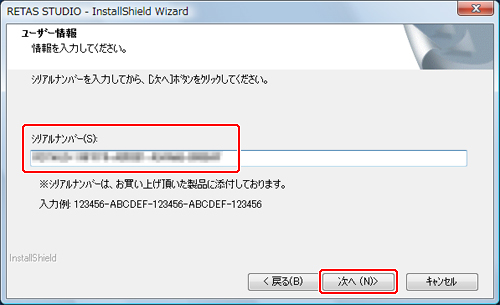
(5) [セットアップタイプ]を選択します。
ここでは[すべて]を選択し、[次へ]をクリックします。
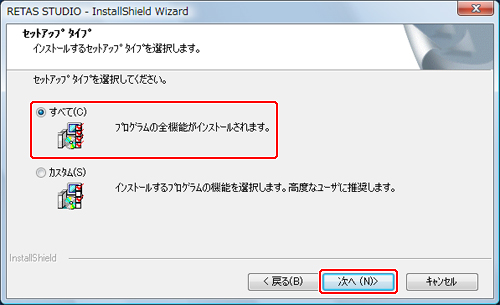
[カスタム]を選択すると、機能ごとにインストールを行えます。また、一度インストールを行ったあとにセットアッププログラムを起動すると、機能を追加できます。
(6)[インストール準備の完了]画面が表示されるので、[インストール]をクリックすると、インストールを開始します。
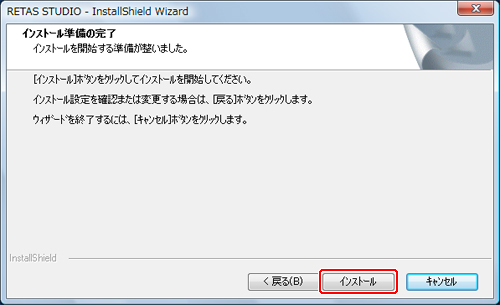
(7)サンプルデータをコピーするか選択します。
[はい]を選択すると、保存先のフォルダを設定してデータをコピーします。
[いいえ]を選択すると、インストールが続行します。
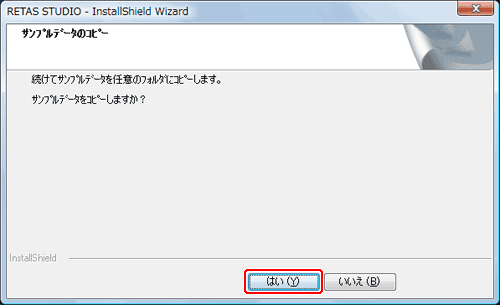
(8) RETAS STUDIOのインストールが完了します。
インストール完了の画面が表示されたら、[完了]ボタンをクリックします。これでRETAS STUDIOのインストールは完了です。
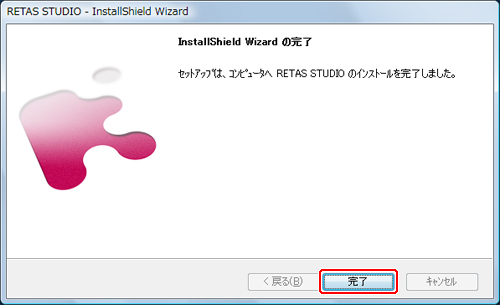
(9)インストールが完了すると、デスクトップにRETAS STUDIOを起動するためのショートカットアイコンが作成されます。
RETAS STUDIOは4つのアプリケーションがセットになっているので、アイコンも4つ作成されます。
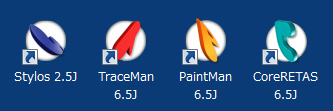
詳しいインストール手順はインストールガイドにも記述されています。
[3]初めてRETAS STUDIOを起動したとき
初めてRETAS STUDIOを起動するときは、「アプリケーションディスク」の確認が必要です。
(1)「アプリケーションディスク」をパソコンにセットします。
(2)アイコンをダブルクリックし、アプリケーションを起動します。
起動するアプリケーションは、Stylos、TraceMan、PaintMan、CoreRETAS、いずれかひとつで構いません。
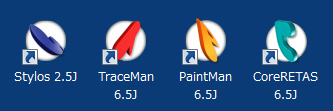

コメント